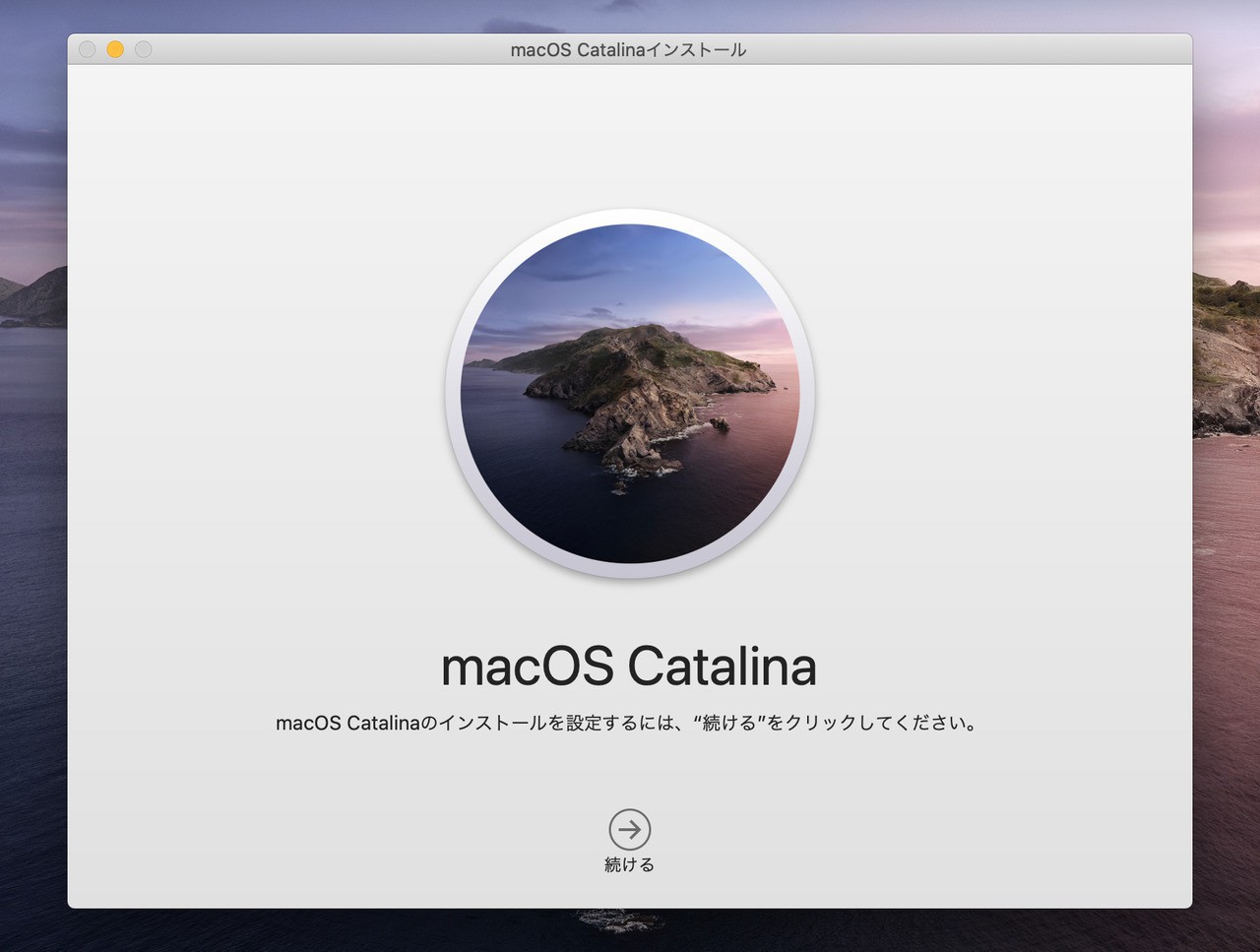
AppleのMac用オペレーティングシステム「macOS」は、Macを所有している場合、Mac App Storeから、無料でダウンロードすることができます。
しかしMac App Storeで検索して表示されるのは、現行版のmacOSだけで、過去のバージョンのmacOSは見つけることができません。例えば記事執筆時はmacOS Catalinaは検索結果に表示されるのですが、macOS Mojaveは表示されないのです。
幸いmacOS Catalinaでは公式のコマンド「softwareupdate」を利用して過去のmacOSをダウンロードすることも可能となっています。
softwareupdateを利用して過去のmacOSをダウンロード
macOS Catalinaでは「softwareupdate」が強化され、macOSのインストーラーファイルをダウンロードすることができる「—fetch-full-installer」」というオプションが追加されています。
最新のmacOSをダウンロードする場合、以下のように実行します。
softwareupdate —fetch-full-installer
過去のmacOSをダウンロードする場合、「--full-installer-version バージョン番号」を指定します。
macOS Mojaveの場合:
softwareupdate --fetch-full-installer --full-installer-version 10.14.6
macOS High Sierraの場合
softwareupdate --fetch-full-installer --full-installer-version 10.13.6
バージョン番号を指定する場合、それぞれの最新版(10.14.6や10.13.6)を指定してください。
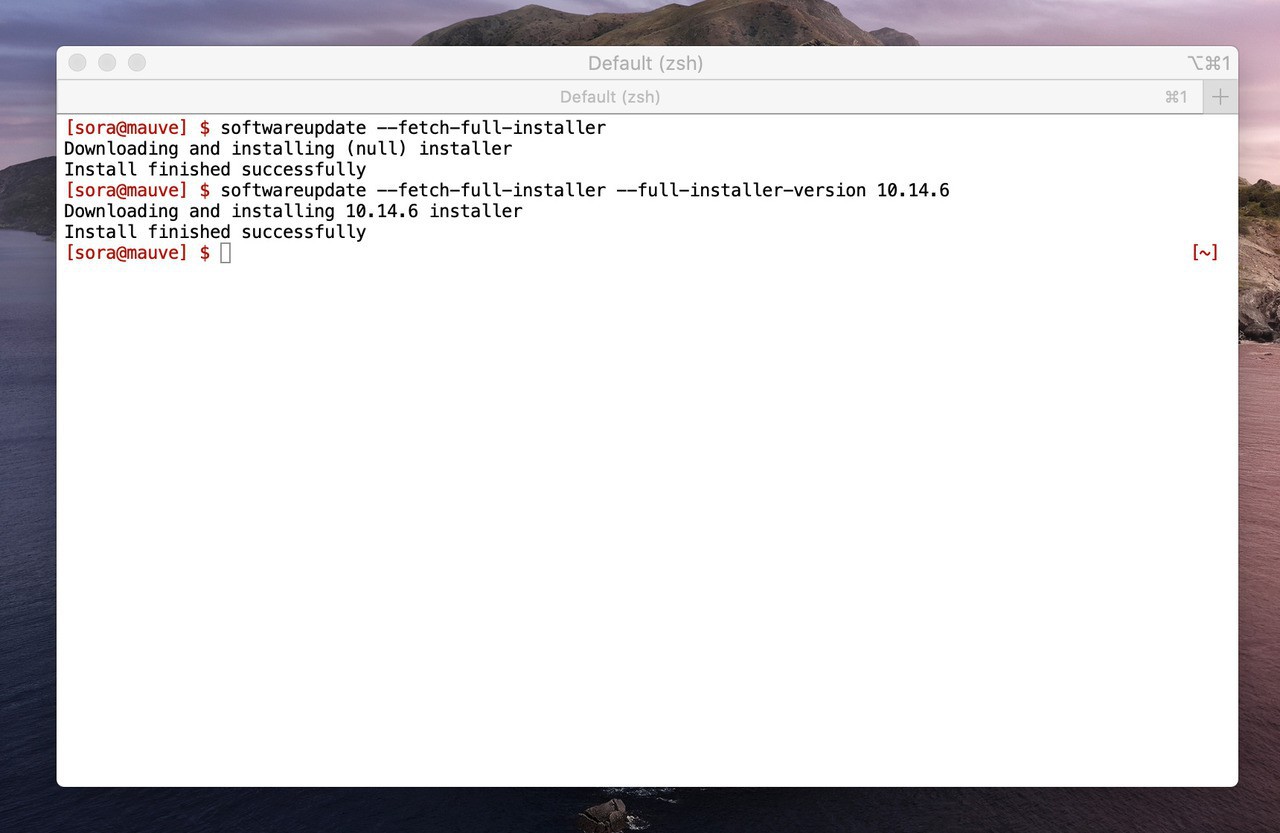
完了するとアプリケーションフォルダに「macOS Catalinaインストール.app」や「macOS Mojaveインストール.app」が配置されます。
macOS High Sierra以前のバージョンは「Install failed with error: Update not found」でダウンロードすることができませんでした。
直接ダウンロードすることも
Mac App Storeからは検索できませんが、過去のmacOSをダウンロードできるURLを直接利用することも可能です。
- macOS Mojave: https://apps.apple.com/us/app/macos-mojave/id1398502828?ls=1&mt=12
- macOS High Sierra: https://apps.apple.com/us/app/macos-high-sierra/id1246284741?ls=1&mt=12
- macOS Sierra: https://apps.apple.com/us/app/macos-sierra/id1127487414?ls=1&mt=12
まとめ
macOS Catalinaではsoftwareupdateを利用して過去のmacOSのインストーラーアプリをダウンロードすることができます。ブラウザでリンクを開いても同じことができますが、処理を自動化したい場合などに覚えておくと便利です。








